Браузер Opera предоставляет возможность настройки пути для загрузки файлов, чтобы удобно организовать сохранение скачанных элементов в нужные папки. Правильное указание пути загрузки позволит сэкономить время на поиск нужных файлов и сохранить структуру папок в порядке. В этой статье мы расскажем о том, как изменить путь загрузки в браузере Опера.
Шаг 1: Откройте браузер Opera на своем устройстве. Нажмите на кнопку меню в верхнем левом углу экрана. Обычно она представлена в виде трех горизонтальных полосок.
Шаг 2: В выпадающем меню выберите "Настройки".
Шаг 3: В открывшемся окне настройки найдите раздел "Дополнительные" и выберите "Загрузки".
Шаг 4: В разделе "Путь для сохранения файлов" нажмите на кнопку "Обзор" или поменяйте существующий путь на необходимый, нажав на поле ввода. Убедитесь, что указанный путь существует и вам доступно право на запись в выбранную папку.
Шаг 5: После установки нового пути для загрузок нажмите на кнопку "ОК" для сохранения изменений. Теперь все загруженные файлы будут сохраняться по новому пути, который вы указали.
Теперь вы знаете, как изменить путь загрузки в браузере Опера и можете настроить его согласно своим потребностям. Это простая и удобная функция, которая поможет организовать сохранение файлов в нужные вам папки и сэкономить время на их поиск.
Изменение пути загрузки в браузере Опера

Для изменения пути загрузки в Опере, следуйте этим простым шагам:
- Откройте браузер Опера на вашем устройстве.
- Нажмите на иконку "Меню" в правом верхнем углу окна браузера.
- В выпадающем меню выберите пункт "Настройки".
- В открывшейся вкладке "Настройки" прокрутите страницу вниз до раздела "Загрузки".
- Нажмите на кнопку "Изменить", расположенную рядом с текущим путем загрузки файлов.
- Выберите новую папку, в которую вы хотите сохранять загружаемые файлы.
- Нажмите на кнопку "Выбрать папку", чтобы применить новый путь загрузки.
Теперь все файлы, которые вы скачиваете в браузере Опера, будут сохраняться в выбранной вами папке. Это поможет вам организовать ваши файлы и сделает процесс поиска загруженных данных проще и быстрее.
Обратите внимание, что изменение пути загрузки в Опере применяется только к этому браузеру и не влияет на другие браузеры или приложения на вашем устройстве.
Определение текущего пути загрузки в Опере
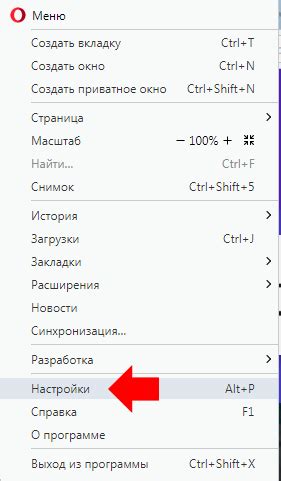
Чтобы узнать текущий путь загрузки файлов в браузере Опера, следуйте этим простым инструкциям:
- Откройте браузер Опера на вашем устройстве.
- Щелкните на кнопку меню, которая находится в верхнем левом углу окна браузера. Обычно она выглядит как три горизонтальные линии.
- В выпадающем меню выберите пункт "Настройки".
- На странице настроек прокрутите вниз до раздела "Загрузки".
- В этом разделе вы увидите пункт "Папка сохранения файлов". Рядом с ним будет указан текущий путь загрузки.
Теперь вы знаете, как определить текущий путь загрузки в браузере Опера. Вы можете использовать эту информацию для настройки или изменения места сохранения ваших загружаемых файлов.
Как изменить путь загрузки в Опере
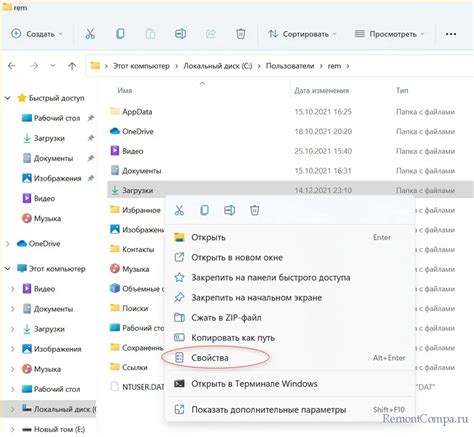
Браузер Opera предлагает возможность настроить путь, по которому будут сохраняться загружаемые файлы. Это может быть полезно, если вы хотите иметь более удобное расположение для сохраненных файлов. В этой статье мы расскажем, как изменить путь загрузки в Опере.
Шаг 1: Откройте настройки
Для начала откройте браузер Opera и нажмите на кнопку меню в верхнем левом углу окна.
Шаг 2: Найдите раздел настроек
В выпадающем меню выберите "Настройки" и перейдите в раздел "Расширенные" в боковой панели настроек.
Шаг 3: Измените путь загрузки
Прокрутите страницу вниз до раздела "Загрузки" и найдите опцию "Папка сохранения". Нажмите на кнопку "Изменить" рядом с этой опцией.
Шаг 4: Выберите путь
В появившемся окне выберите новый путь для сохранения загружаемых файлов. Вы можете использовать кнопку "Обзор" для поиска нужной папки на вашем компьютере.
Шаг 5: Сохраните изменения
После выбора нового пути нажмите кнопку "ОК", чтобы сохранить изменения.
Теперь все загружаемые файлы будут сохраняться по новому пути, который вы выбрали в браузере Opera. Не забудьте проверить этот путь, чтобы убедиться, что все файлы сохраняются по вашим ожиданиям.